Bestanden uitpakken op Mac
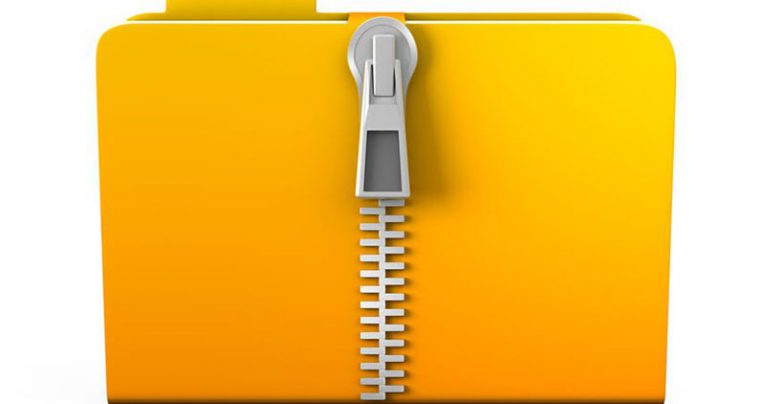
Archieven zijn een handige manier om informatie online te delen. Ze zijn extra handig als je tientallen bestanden in één keer wilt overzetten, of als je een bestand(en) iets wilt verkleinen. Als u uw hele leven Windows gebruikt, bent u waarschijnlijk gewend om op WinZip en WinRAR te vertrouwen. Maar wat als u overschakelt naar Mac en u zich afvraagt hoe u bestanden op Mac kunt uitpakken? Het goede nieuws is dat het besturingssysteem van Apple een ingebouwd hulpprogramma heeft om je hiermee te helpen.
Table of Contents
Hoe archieven op Mac te bekijken?
Als je al een soort archief op je Mac hebt gedownload, is de gemakkelijkste manier om de inhoud ervan te verkennen, door erop te dubbelklikken. Hiermee wordt standaard het Mac Archive Utility geladen. Als dubbelklikken om de een of andere reden niet werkt, kunt u met de rechtermuisknop op het bestand klikken om de optie Openen met te selecteren. Dit toont u alle geschikte apps om deze actie uit te voeren. Het archief Utility is waarschijnlijk op de top, maar u kunt ook 3 e -party archivering tools te gebruiken als u een van deze hebt geïnstalleerd.
Hoe maak je een archief op Mac aan?
Als u een nieuw archief wilt maken, gaat u naar Toepassingen -> Hulpprogramma's en opent u het Archiefhulpprogramma . Selecteer vervolgens Bestand -> Archief maken . Gebruik het nieuw geopende venster om de map/bestanden te selecteren die u wilt comprimeren en druk vervolgens op de Archief- knop. Mac gebruikt standaard de naam van de map als archiefnaam - u kunt dit later wijzigen.
Hoe RAR-bestanden op Mac te openen?
Verrassend genoeg kan het Archiefhulpprogramma alleen bepaalde typen gecomprimeerde bestanden aan, en RAR is daar niet een van. Dit betekent dat je nodig hebt om te gebruiken 3 rd -party apps om te gaan met RAR archieven. U kunt veel gerenommeerde vinden met een snelle online zoekopdracht.





